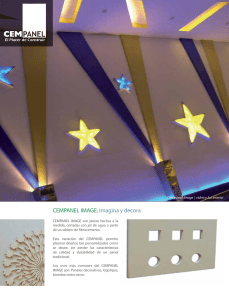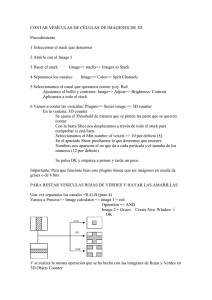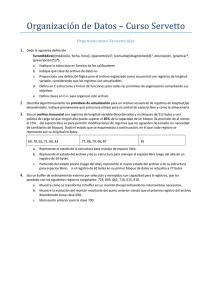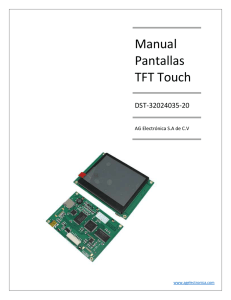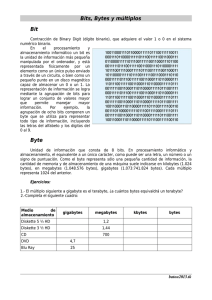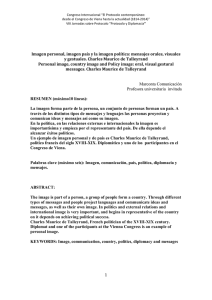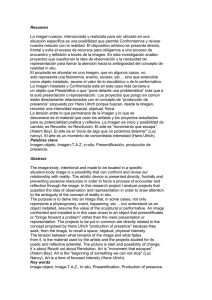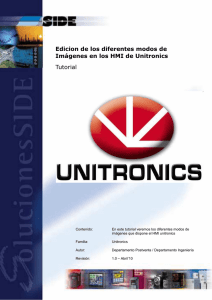Manual Pantallas TFT Touch
Anuncio
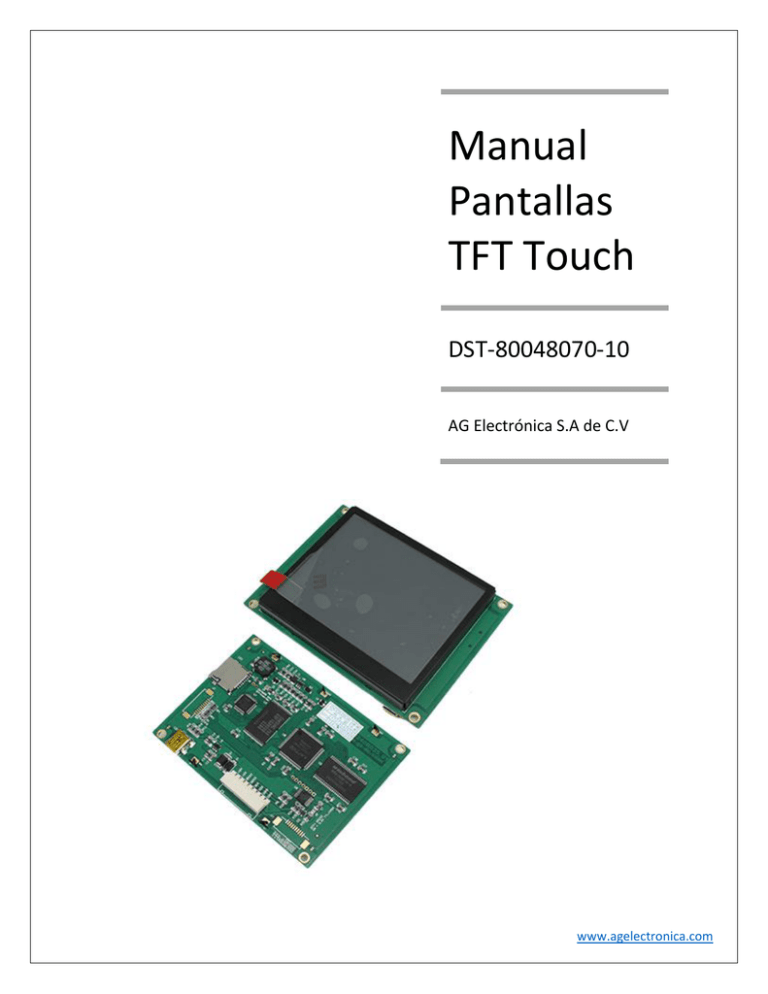
Manual
Pantallas
TFT Touch
DST-80048070-10
AG Electrónica S.A de C.V
www.agelectronica.com
Descripción del producto
Hoy en día, las pantallas de color definido se utilizan ampliamente en la industria de control. Estas
pantallas con resolución 16 *02, 128*64 y 240*128 no podían satisfacer la experiencia del usuario
y las exigencias funcionales de más productos. Mientras tanto, la mayoría de los procesadores de
control industrial en China están siendo construidos principalmente en plataformas como 51, AVR
y ARM7 / Cortex-M3, etc. La mayoría de estos procesadores no podrían apoyar dispositivos de
control TFT directamente mientras que pocos ARM7 y ARM9 están equipados con interfaces de
control LCD; por lo tanto, ciertas dificultades en el desarrollo y un ciclo de investigación a mayor
plazo permanecen si se supone que asuntos tales como pantalla de alta definición, descarga de
imagen y sonido, GUI y materiales de diseño de arte estén aún por resolver. La creación de un
puerto serie HMI separa por completo el control de usuario de la pantalla.
Los usuarios no tendrán que modificar sus códigos de control básicos además de añadir funciones
para la transmisión y recepción de puerto serie sobre la base de los códigos de origen, es decir,
que podrían actualizar sus productos rápidamente en pantallas a color definido. Sin embargo, este
tipo de funciones para HMI podrían ser generados automáticamente por medio de la utilización
del software Visual TFT instalado en los equipos de control, por lo tanto realiza la reducción de las
dificultades en el desarrollo y la mejora de la eficiencia de trabajo y un rendimiento de productos.
DST80048070- es una pantalla con puerto serie de 7 pulgadas táctil HMI con una resolución de
800*480, está integrado con una memoria flash no volátil de 1GB, lo que podría permitir a los
usuarios almacenar texto, imágenes fijas, imágenes GIF y archivos de sonido, etc. Para ello, los
usuarios deben utilizar el software de PC para descargar imágenes requeridas en la memoria flash
del panel de operador por medio de USB, y luego controlar funciones como la visualización de
imágenes mediante el envío de instrucciones en serie en el puerto correspondiente a través de
MCU. Todo el proceso es fácil de entender y operar.
Características del producto
Unidad de Procesamiento Central
Adopta un procesador de 32 bits ARM + marco de control de doble núcleo FPGA de alta velocidad,
que refuerzan la capacidad de procesamiento gráfico.
Configuración de almacenamiento
Disfruta de una capacidad de almacenamiento de 1GB, que es capaz de almacenar alrededor de
140 800 * 480 imágenes en color definido.
Características de la interfaz
-Equipado Con una interfaz de imagen y descarga de máxima velocidad USB a 600 KB/S.
-Una
interfaz
de
comunicación:
RS232
o
nivel
/
TTL
3.3V
CMOS.
1
www.agelectronica.com
Características del software
-Es entorno Potente llamado TFT Visual y con descarga de IDE de compilación; la interface visual
es buena y eficaz.
-Este IDE ha integrado una gran cantidad de iconos, botones, vistas en 3D y otros diagramas de
flechas en los sectores de control industriales, lo que podría ayudar a crear vistas de diseño-arte
de profesionales.
-Soporte en la creación de páginas. Después de que se han creado, el software generará
automáticamente la función de guiar para cada página; por lo tanto, no es necesario comprobar
sus instrucciones.
-Soporte para funciones tales como el dibujo de la imagen, la transparencia, la edición de texto,
copiar un objeto y guardar la página como una imagen.
-Soporte para el software de PC y exhibición síncrona HMI, que gozan de funciones como la de un
solo paso de depuración.
-Apoyo en quema de archivo binario; la producción en masa es aún más conveniente y segura.
El IDE generará archivos de proyecto binarios de forma automática después de que se compilan
los proyectos.
Características del Hardware
-Pantalla RGB color real de 16-Bit (65536 colores).
-Soporte en resolución de 800* 480.
-Construido bajo estándares y existencias de palabras ASIC 8*12, 8*16, 12*24, 16*32, 12*12,
16*16, 24*24GBK palabras existentes y 32*32GB2312 palabras existentes.
-Soporte para la visualización del cursor.
- Apoyo en puntos de dibujo, círculos, línea recta, rectángulo, y datos lineales ajustados, así como
otras funciones de GUI.
- Soporta la descarga de formatos de imagen: JPG, BMP, JPEG, WMF, PNG y GIF etc.
- Soporte para la visualización de las imágenes en cualquier zona, visualización de la imagen
cortada, actualizar la región, visualización flash de imagen GIF.
- Relleno y Soporte DMA de un solo color, visualización de la imagen transparente.
- Soporte en funciones tales como el tacto.
- Control de luz de fondo, manejable hasta 255 niveles.
- El rango de velocidad de transmisión: 1200-15200bps.
- Soporte en línea para Actualizaciones de hardware.
- Personalización de acuerdo a las necesidades para satisfacer todas las demandas de los usuarios.
2
www.agelectronica.com
Características LCD
- Monitor de tipo: TFT LCD.
- Brillo: 350 cd/m2.
- Tubo de luz de fondo: LED.
- Vida útil de luz de fondo (en promedio): 20.000 horas.
- Contraste: 500: 1
- Ángulo visual (L/R/T/B): 60/60/40/60.
- Dimensiones: 190 x 110 mm
Fuente de alimentación.
- Tensión de entrada: 9~26V@2A. (Recomendada 12V)
Temperatura de funcionamiento
-20 ℃ ~ 70 ℃ con un sufijo W o 0℃~70℃ con un sufijo C.
Campos de aplicación
-Menú electrónico
-Casa inteligente
-Equipo de diagnóstico para automóviles
-Panel de control
-Electrocardiógrafo portátil
-Maquina plana
3
www.agelectronica.com
Manual de aplicación del DST80048070-10
Versión
V1.0
Descripción
Primer Versión
Fecha
2011-03-24
Revisión
4
www.agelectronica.com
Contenido
SECCIÓN 1 AVISO DE USO …………………………………………………………………………….…………..…….…… 7
1.1 Tratamiento de película protectora………………..……………………………….……………..………………. 7
1.2 Evitar la electricidad estática durante el estañado………………..………………………..……………… 7
1.3 Avisos para montaje de operaciones…………………………………………………………………..………….. 8
1.4 Mantenimiento de productos y almacenamiento………………………………………….…….….……… 8
1.5 Experiencia del producto…………………………………………………………....……………………..………….. 8
SECCIÓN II INTRODUCCION DEL PRODUCTO…………….….………………..…………………….…….…….... 9
2.1 Significados de Creación de productos DST80048070-....….….…………………………....…………. 9
2.2 Introducción a DST80048070-....………………………………………….…………………………….….….…… 9
2.3 Introducción al software visual TFT…………….……………….……………………………..……..….……….. 11
SECCIÓN III ASPECTO DEL PRODUCTO Y DIMENSIÓN……………..……………………………………..……. 12
3.1 Dimensión del producto…………………………………………………..……………………………..…….……….. 12
SECCIÓN IV DEFINICIÓN DE INTERFACES DE COMUNICACIÓN……….………………………………….... 13
SECCIÓN V REGLAS DE NOMENCLATURA Y MANUAL DE SELECCIÓN DE MODELO……………… 14
5.1 Normas de denominación de operador………………………………………………………………...……….. 14
5.2 Manual de selección de modelo…………………………………………………………………………...……….. 15
SECCIÓN VI DESCRIPCIÓN DEL CONJUNTO DE INSTRUCCIONES HMI por DAS HMI…………….. 16
6.1Formato de instrucciones………………………………………………………………………………..………………..16
6.2 Formato de color………………………………………………………………………………………………..…………….16
6.3 Lista de instrucciones…………………………………………………………………………………………..............17
6.4 Explicaciones detalladas para aplicación de instrucciones………………….…………………………… 22
6.4.1 Comando Hand-Shake………………………………………………………………………………..……………….. 22
6.4.2 Asignar y obtener el color de fondo………………………………………………………………………........ 22
6.4.3 Limpiar Pantalla……………………………………………………………………………….……………………………23
6.4.4 Ajuste de tono en filas y columnas para las palabras……………………….…………………………..23
6.4.5 Ajuste de color Filtrado………………………………………………………………………..………………………..24
6.4.6 Visualización de texto……………………………………………………………………….……………...…..………25
6.4.7 Visualización de cursor……………………………………………………………………………………..…………..26
6.4.8 Visualización de imagen…………………………………………………………………………………..……………27
6.4.9 Cortar la imagen………………………………………………………………………………..………………………….28
6.4.10 Visualización de imágenes Flash…………………………………………………………….………............29
6.4.11 Dibuja un punto…………………………………………………………………………………………………………..30
6.4.12 Dibujar líneas…………………………………………………………………………………….………………………...30
6.4.13 Dibuja un círculo hueco…………………………………………………………………….………………………….31
6.4.14 Dibuja un círculo sólido……………………………………………………………………..…………………….....32
6.4.15 Dibuja un rectángulo hueco…………………………………………………………………………………………32
6.4.16 Dibuje un rectángulo sólido……………………………………………………………..……………….…………33
6.4.17 Dibuja una elipse hueca……………………………………………………………..…..……………….………….33
6.4.18 Dibuja una elipse sólida…………………………………………………………….…..……………................34
5
www.agelectronica.com
6.4.19 Ajuste el backlight…………………………………………………………………………..………….………………..34
6.4.20 Control del buzzer…………………………………………………………………………………..……….…………..34
6.4.21 Carga valor táctil…………….…………………………………………………………………………..…….…..…….34
6.4.22 Leer valor táctil…………………….………………………………………………………………….…….…...........35
6.4.23 Calibración de la pantalla táctil.…………………………………………………………………….…………….35
6.4.27 Ajuste de la velocidad de transmisión …………………………………………………………….…………..36
SECCIÓN VII CIRCUITOS Y PROGRAMAS DE REFERENCIA……………………………………………………..37
7.1Diagrama de referencia del MCU y conexión HMI…….…………………………………………………....37
7.2Controles del MCU 8051 y HMI, Procedimientos del Display y programa de referencia….37
Descargas………………………………………………………………………………………………………………………………49
6
www.agelectronica.com
SECCIÓN 1 AVISO DE USO
Estamos dedicados a brindar todo el apoyo y post venta de servicios técnicos. Los productos LCD
pertenecen al instrumento de precisión, por lo que son perecederos y del cuál podría ser rayado
fácilmente.
Aunque se han hecho todas las precauciones necesarias antes de salir de fábrica, todavía
recomendamos leer siguientes avisos cuidadosamente antes de utilizar los productos para que la
pérdida innecesaria pueda evitarse.
1.1 Tratamiento de película protectora
Antes de salir de la fábrica, la pantalla de visualización o el panel táctil tiene su superficie cubierta
con un protector de pantalla para evitar manchar la pantalla durante el transporte, el montaje y la
depuración.
Despojar a tal película, podría generar electricidad estática y provocar una visualización de imagen
anormal pero será considerado como un fenómeno normal. En poco tiempo, HMI se recuperará
automáticamente.
Sin embargo, la película sobre la pantalla táctil necesita ser despojada durante su uso o se reducirá
su sensibilidad.
1.2 Evitar la electricidad estática durante el estañado
HMI ofrece a los usuarios dos almohadillas de soldadura de cortos circuitos para poder escoger, se
utilizan para recuperar los ajustes antes de salir de la fábrica y el interruptor de Nivel de
Comunicaciones RS232 / TTL (COMS), respectivamente. Todos los productos HMI desarrollados
por INDUSTRY DAS LIMITED adoptan un nivel RS232 con una velocidad de 9600 Kbps por defecto
antes de salir de la fábrica. Si los usuarios necesitan modificar esta configuración, se debe prestar
atención a los siguientes puntos antes de soldar el producto.
1. No toque las almohadillas de soldadura de cortocircuito deliberadamente con la mano para
evitar el cortocircuito.
2. Al tocar los elementos, los usuarios deben mantener su cuerpo y módulos en el mismo potencial
eléctrico o tierra de su cuerpo correctamente a fin de evitar daños de electricidad estática
corporal a los productos.
3. Las conexiones eléctricas empleadas durante la soldadura deben conectarse a tierra
correctamente. Una gran cantidad de enchufes de baja calidad sólo tienen un cable nulo y un
cable de alta tensión, pero no tienen el cable de tierra. En ambiente seco, es bastante probable
que la descarga de elementos de electricidad y circuitos perfore la cabeza de soldadura.
4. Los cautines y herramientas electrónicas de funcionamiento deben conectarse a tierra
correctamente a fin de evitar fugas eléctricas.
5. La humedad en los talleres o lugares de trabajo será de alrededor de 60% RH.
7
www.agelectronica.com
6. Requisitos para la temperatura a la que se va a soldar: soldar sin plomo: por debajo de 320 ℃;
soldar con plomo: por debajo de 280 ℃.
7. El tiempo para la soldadura tiene una duración de menos de 3-4 segundos, y no utilice polvo de
escalamiento ácido.
8. Asegúrese de que los productos se manejan con cuidado en el momento de sacarlos o ponerlos
de nuevo en paquete.
1.3 Avisos para montaje de operaciones
Todos los productos HMI están diseñados y ensamblados cuidadosamente. Por lo tanto, los
usuarios no podrán fabricar o modificarlos por su cuenta. Además, los usuarios deberán prestar
atención a los siguientes puntos al realizar operaciones de montaje.
1. La estructura metálica del marco no deberá ser torcida o desmontada deliberadamente.
2. Los cuatro tornillos se aprietan correctamente. Evite apretar los tornillos en exceso o soltarlos.
3. Las pantallas deberán colocarse correctamente. Evite cualquier inclinación por lo que no se verá
afectado el alcance visual.
4. Todo el equipo deberá ser fijado a fin de reducir sacudidas.
1.4 Mantenimiento de productos y almacenamiento
Como las pantallas están expuestas durante mucho tiempo, van a ser fácilmente que se tenga
suciedad y polvo, por lo que se requiere la limpieza no periódica. Se recomienda la utilización de
alcohol isopropílico o alcohol acetaldehído. Por ciertas razones, si necesita ser almacenada
durante
un
largo
plazo,
le
aconsejamos
los
siguientes
métodos:
5. Ponga el producto en una bolsa antiestática y séllelo.
6. Colóquelo en una zona oscura y evite el sol directo.
7. La temperatura ambiente durante el almacenamiento debe oscilar entre-10 ℃ a 35 ℃.
8. No coloque ningún objeto sobre su superficie.
1.5. Experiencia del producto
Después de haber terminado de leer los avisos mencionados, te invitamos a observar las
experiencias del software y hardware:
9. Sacar cables de alimentación y conexión HMI.
10. Prueba de encendido. Normalmente, después de que la alimentación está encendida, la
pantalla mostrará una imagen fija antes de su salida de la fábrica; si no, por favor, vuelva a
comprobar la conexión de hardware.
11. Instalar el entorno de compilación Visual TFT IDE desarrollado por INDUSTRY DAS
LIMITED.
12. Lea y comience con el software Visual TFT, y lleve a cabo las pruebas de acuerdo con los
procedimientos
especificados
en
el
mismo.
13. ¡Enhorabuena! Se le ha informado de procedimiento de desarrollo del producto.
8
www.agelectronica.com
14. Durante su uso, no dude en contactarnos si usted encuentra cualquier problema.
15. Contacto: + 8621-51082662 Correo electrónico: sales@das-tek.com.
SECCIÓN II INTRODUCCION DEL PRODUCTO
2.1 Significados de Creación de productos DST80048070-10
En los últimos años, la tecnología LCD se ha desarrollado rápidamente. Las pantallas de color
definido TFT aparecen por todas partes en la vida de las personas, por ejemplo, el teléfono celular,
la entrada de la puerta del metro o un vehículo de navegación / AV y ATM etc.
Con la creciente competencia de productos entre empresas de la misma industria, las pantallas de
color simple tradicionales no podían satisfacer la experiencia del usuario y las exigencias
funcionales de productos, especialmente la visualización de imágenes de alta definición y la
imagen Flash. Además, Las pantallas TFT, favorecen en la elección de pantallas en color definido,
por lo tanto, en algunas industrias, las pantallas de color definido tienen una tendencia a ser
sustituidas.
Las
pantallas
de
color
simple
en
el
futuro.
La mayoría de los procesadores de control industrial en China todavía se construyen
principalmente en plataformas como 51, AVR y ARM7 / Cortex-M3, etc. La mayoría de estos
procesadores no podrían soportar los periféricos de control TFT directamente, mientras que pocos
ARM7 y ARM9 están equipados con interfaces de control LCD; por lo tanto, ciertas dificultades en
el desarrollo y un ciclo de investigación y desarrollo a más largo plazo permanecen si suponemos
cuestiones como la pantalla de alta definición, descarga de imagen y sonido GUI y materiales de
diseño de arte están por resolver. Los ingenieros no necesitan pasar un buen rato construyendo la
nueva plataforma ARM 9, el desarrollo de software para PC de supervisión o de la realización de
trasplante de código, ya que esta práctica aumentará los riesgos de la prueba.
La creación de DST80048070-10 separa por completo el control de usuario de la pantalla. Los
usuarios no tendrán que modificar sus códigos de control básicos, además de añadir funciones
para la transmisión y recepción de puerto serie sobre la base de los códigos originales, es decir,
que podrían actualizar sus productos rápidamente en las pantallas a color definido.
2.2 Introducción a DST80048070-10
DST80048070-10 es una interfaz hombre-máquina integrada con interfaz gráfica de usuario,
descarga de imágenes, almacenamiento y visualización. Los usuarios pueden controlar la
visualización de las palabras, las imágenes y las fotografías con flash y otros en las pantallas a color
definido utilizando el puerto serie de 8 bits MCU en la parte de puertos serie. El dibujo
esquemático se muestra en la figura:
9
www.agelectronica.com
Las funciones principales del hardware se muestran a continuación:
Pantalla RGB de color definido de 16 bits (65.536 colores).
Soporte de resolución de 800 * 480.
Construido bajo estándares de 8 * 12, 8 * 16, 12 * 24, 16 * 32 de palabras existentes ASIC,
12*12, 16*16, 24*24GBK palabras existentes y 32*32GB2312 de palabras existentes.
Visualización del cursor de la ayuda.
Soporte en puntos de dibujo, círculos, línea recta, rectángulo, y datos lineales ajustados, así
como otras funciones de GUI.
Descarga de formatos de imagen en: JPG, BMP, JPEG, WMF, PNG y GIF etc.
Soporte en la visualización de las imágenes en cualquier zona, visualización de la imagen
cortada, actualizar la región, visualización de la imagen de flash GIF.
Soporte DMA llenado de un solo color, visualización de la imagen transparente.
Soporte para funciones tales como el tacto, este modelo no soporta RTC.
Control de luz de fondo manejable hasta 255 niveles.
El rango de velocidad de transmisión: 1200- -15200bps.
Soporte en línea para actualizaciones de hardware.
Personalización de acuerdo a las necesidades para satisfacer todas las demandas de los
usuarios.
10
www.agelectronica.com
2.3 Introducción al software visual TFT
Visual TFT, es una poderosa recopilación y descarga de software gráfico desarrollado por
INDUSTRY DAS LIMITED, es compatible con todos sus productos HMI. Después de que los usuarios
están conectados correctamente, se deberán realizar funciones tales como la exhibición síncrona
en el PC y HMI, y de un solo paso de depuración. Este software cuenta con una gran cantidad de
funciones de galerías gráfico vectorial IC, lo que podría ayudar a resolver los problemas
relacionados con el diseño de arte para los ingenieros de desarrollo. La interfaz de software se
muestra en la siguiente figura:
Las principales funciones del software se muestran a continuación:
Entorno de descarga compilación IDE Potente Visual TFT, ventana visual, buena y eficaz
interfaz.
Este IDE ha integrado una gran cantidad de iconos, botones, vistas en 3D y otros
diagramas de flecha en los sectores industriales de control, lo que podría ayudar a reducir
las dificultades en el diseño de arte.
Soporte en funciones tales como el dibujo de la imagen, la transparencia, la edición de
texto y copia mutua de los elementos en las páginas.
Soporte en la creación de varias páginas. Después de que se ha cumplido, el software
generará automáticamente la función de manejo para cada página, por lo tanto, no es
necesario comprobar el conjunto de instrucciones.
Soporte de exhibición síncrona en el software de PC y HMI, que gozan de funciones como
la de un solo paso de depuración.
Soporte de quema archivo binario, la producción en masa es aún más conveniente y
segura. El IDE generará archivos de proyecto automáticamente binarios después se
cumplan los proyectos.
11
www.agelectronica.com
SECCIÓN III ASPECTO DEL PRODUCTO Y DIMENSIÓN
El diagrama de dimensiones de DST80048070-10 se muestra en la siguiente figura:
12
www.agelectronica.com
SECCIÓN IV DEFINICIÓN DE INTERFACES DE COMUNICACIÓN
Todos los productos HMI fabricados por INDUSTRY DAS LIMITED cumplen con las siguientes
especificaciones de interfaz. Las definiciones de la instrucción puerto de comunicación e imagen
del puerto de descarga se muestran en la Tabla 4.1 y 4.2, respectivamente. La imagen del
producto
se
muestra
en
la
siguiente
figura:
Tabla 4.1. Instrucciones del puerto de comunicación
No.
1.2
3
Nombre
VCC
BUSY
Tipo
Entrada
Salida
Descripción
Alimentación de entrada de 5V
Señal que ocupa de salida el puerto serie HMI
4
DOUT
Salida
Puerto de salida HMI (TXD), utiliza el MCU
Entrada (RXD)
5.6
DIN
Entrada
Entrada de puerto serial HMI (RXD), se usa MCUO
de salida (TXD)
7.8
GND
Entrada
Alimentacion a tierra
Tabla 4.2. Definición Descargar Puerto de imagen
Nombre
Interface Mini USB
Descripción
Imagen, interfaz de descarga de sonido, alta velocidad USB2.0
estandar
13
www.agelectronica.com
SECCIÓN V REGLAS DE NOMENCLATURA Y MANUAL DE SELECCIÓN DE MODELO
5.1 Normas de denominación de operador
Los detalles sobre nombrar DST80048070-10se muestran a continuación:
14
www.agelectronica.com
5.2 Manual de selección de modelo
Tabla 5.1: Tabla de selección de modelo para los productos HMI Desarrollado por INDUSTRY DAS
LIMITED.
Tabla de Selección de Modelo para los productos HMI Desarrollado por INDUSTRY DAS LIMITED
Dimensión
3.5
4.3
5.6
7.0
10.4
Voltaje de
Resolución
Ratio
Color
DST32024035-20
320*240
4:3
65K
1G
x
X
x
–20~+70℃/0~+70℃
5V
DST32024035-20T
320*240
4:3
65K
1G
√
x
x
–20~+70℃/0~+70℃
5V
DST480272043-20
480*272
16:9
65K
1G
x
x
x
–20~+70℃/0~+70℃
5V
DST480272043-20T
480*272
16:9
65K
1G
√
x
x
–20~+70℃/0~+70℃
5V
DST64048056-20
640*480
4:3
65K
1G
√
√
√
–20~+70℃/0~+70℃
9~12V
DST64048056-20T
640*480
4:3
65K
1G
x
√
√
–20~+70℃/0~+70℃
9~12V
DST64048056-30
640*480
4:3
16.7M
1G
√
√
√
–20~+70℃/0~+70℃
9~12V
D ST64048056-30T
640*480
4:3
16.7M
1G
x
√
√
–20~+70℃/0~+70℃
9~12V
DST80048070-10
800*480
16:9
65K
1G
√
√
√
–20~+70℃/0~+70℃
9~12V
DST80048070-10T
800*480
16:9
65K
1G
x
√
√
–20~+70℃/0~+70℃
9~12V
DST80048070-20
800*480
16:9
16.7M
1G
√
√
√
–20~+70℃/0~+70℃
9~12V
DST80048070-20T
800*480
16:9
16.7M
1G
x
√
√
–20~+70℃/0~+70℃
9~12V
800*600
4:3
65K
1G
√
√
√
–20~+70℃/0~+70℃
9~12V
DST80060080-10T
800*600
4:3
65K
1G
x
√
√
–20~+70℃/0~+70℃
9~12V
DST80060080-20
800*600
4:3
16.7M
1G
√
√
√
–20~+70℃/0~+70℃
9~12V
DST80060080-20T
800*600
4:3
16.7M
1G
x
√
√
–20~+70℃/0~+70℃
9~12V
DST1024768104-10
1024*768
4:3
65K
1G
√
√
√
–20~+70℃/0~+70℃
9~12V
DST1024768104-10T
1024*768
4:3
65K
1G
x
√
√
–20~+70℃/0~+70℃
9~12V
DST1024768104-20
1024*768
4:3
16.7M
1G
√
√
√
–20~+70℃/0~+70℃
9~12V
DST1024768104-20T
1024*768
4:3
16.7M
1G
x
√
√
–20~+70℃/0~+70℃
9~12V
DST80060080-10
8.0
Almacenamiento Táctil Audio RTC
Temperatura de Operación
(Bit)
Modelo
Operación
Módulos de puerto serial VGA
Almacenamiento Táctil Audio RTC
Modelo
Resolución
color
Temperatura de Operación
(Bit)
Voltaje de
Operación
DSTVGA-10
1024*768, others
65K
1G
x
√
√
0~+70℃/–40~+85℃
9~12V
DSTVGA-20
1024*768, others
16.7M
1G
x
√
√
0~+70℃/–40~+85℃
9~12V
15
www.agelectronica.com
SECCIÓN VI DESCRIPCIÓN DEL CONJUNTO DE INSTRUCCIONES DAS HMI
6.1 Formato de instrucciones
El formato de un comando completo del usuario se muestra en la Figura 6.1. Si el número de
parámetros de la instrucción sobre pasa de un 1 byte, la comunicación se hará todo por MSB (byte
alto es el primero y el byte bajo sigue después). Los datos de instrucciones están representados
por el sistema hexadecimal.
Tabla 6.1 Formato de Marcos de Instrucción
Instrucción
Descripción
EE
XX
XX
Marco de cabecera Instrucción Parametros de instrucción
FF FC FF FF
Fin de marco
Por ejemplo, mostrar una imagen se especifica en la coordenada (100, 50) como se muestra en la
figura 6.1 a continuación:
El Comando de puerto serie para la transmisión de los usuarios de MCU se muestra a
continuación:
Envía Comando: EE 【32 00 64 00 32 00 02 00】FF FC FF FF
Análisis de Comando: EE representa el inicio de la trama.
32 representa la instrucción de pantalla para visualización de imágenes regionales.
00 64 00 32 representa la coordenada (x, y) = (100, 50), los bytes altos son primero.
00 02 representa el número de la imagen (un PC de supervisión distribuirá la identificación (ID)
automáticamente a todas las imágenes).
00 representa ninguna necesidad de filtrado de color.
FF FC FF FF representa el fin de marco.
6.2 Formato de color
DST80048070-10soporta 2 ^ 16 = 65.536 colores (65K colores para abreviar), los bytes altos y
bajos RGB se distribuyen como se muestra en la Tabla 6.2.
16
www.agelectronica.com
Tabla 6.2 Formato de distribución de color RGB
Bit
15
14
13
11
10
9
R
Distribución de color
Por ejemplo,
12
rojo puro=F800H,
8
7
6
5
4
G
3
2
1
0
B
azul puro=001FH.
6.3 Lista de instrucciones
La lista de instrucciones consta de dos partes, las definiciones de los parámetros de instrucciones y
funciones de manejo. Cada instrucción tiene su función de manejo correspondiente. Los archivos
de código fuente de la biblioteca de controladores incluyen hmi_driver.c y hmi_driver.h, consultar
archivo adjunto 2. Actualmente, las plataformas de bibliotecas de controladores adoptan un
tradicional chip de la máquina 8051. Por lo tanto, los usuarios que no utilizan la plataforma de
8051 se sustituyen por "Avisos de uso" en el archivo hmi_driver.c en primer lugar.
Tabla 6.3 lista de instrucciones
Instrucción
Parámetros
de instrucción
0x00
AA
0x41
Fcolor
0x42
Bcolor
Limpiar pantalla.
0x01
NA
Ajuste de tono de fila
y columna para
textos.
0x43
X_W+ Y_W
X_W(1 byte) El tono de columna toma un punto como unidad y tiene un valor de 00~1F
Y_W(1 byte) El tono de fila toma un punto como unidad y tiene un valor de 00~1F
Función: void SetTextSpace(uint8 x_w, uint8 y_w);
0x44
FillColor_Dwon
+
FillColor_UP
FillColor_Dwon(2 bytes): valor limite inferior para el filtrado de colores.
FillColor_UP(2 bytes): valor limite superior para el filtrado de colores.
Observaciones: cuando los dos valores son idénticos, simplemente se filtra un color.
Función: void SetFilterColor(uint16 fillcolor_dwon, uint16 fillcolor_up);
Tipo
Comando hand-shake
Establecer color en
primer plano.
Establecer color de
fondo.
Establecer el filtro del
color.
Descripción
Después HMI recibe el comando AA, enviará 55 al host con el fin de mostrar con éxito hand-shake.
Función: void SetFcolor(uint16 fcolor);
Fcolor(2 bytes) se utiliza para especificar colores de puntos, líneas, círculos, gráficos y palabras.
Función: void SetFcolor(uint16 fcolor);
Bcolor(2 bytes) se utiliza para especificar los colores de fondo para la pantalla de limpieza y palabras.
Función: void SetBcolor(uint16 bcolor);
El color de la pantalla de limpieza depende de la configuración de la paleta de colores de fondo.
Función: void GUI_CleanScreen();
17
www.agelectronica.com
Texto de plantalla.
0x20
X+Y+Back+F
ont+Strings
Ajustes de texto de pantalla
X (2 bytes) : X-axis coordina el valor que toma un punto como unidad.
Y (2 bytes) : Y-axis coordina el valor que toma un punto como unidad.
Back (color de fondo, 1 byte)
0x01: mostrar color de fondo 0x00: no mostrar el color de fondo
Fuente ( codificación de palabra,1 byte)
0x00: 8x12 matriz de puntos (ASCII)
0x01: 8x16 matriz de puntos (ASCII)
0x02: 12x24 matriz de puntos (ASCII)
0x03: 16x32 matriz de puntos (ASCII)
0x04 12x12 matriz de puntos (GBK)
0x05: 16x16 matriz de puntos (GBK)
0x06: 24x24 matriz de puntos (GBK)
0x07: 32x32 matriz de puntos (GB2312)
0x08: 32x64 matriz de puntos (ASCII)
0x09: 64x64 matriz de puntos (GB2312)
Cadenas: se refieren a cadenas de caracteres escritos en los usuarios (byte alto es primero).
Observaciones: el color de la fuente de texto es coherente con la del primer plano, y el color de
fondo sirve como color de fondo.
Función: void DisText(uint16 x, uint16 y,uint8 back,uint8,font,uchar *strings );
Cursor de pantalla.
0x21
Enable+X+Y
+
Length+Wid
th
Habilitar/Inhabilitar un cursor
Habilitar(1 byte) 0x00:inhabilitado 0x01:habilitado
X(2 bytes): X-axis coordina el valor que toma un punto como unidad.
Y(2 bytes): Y-axis coordina el valor que toma un punto como unidad.
Largo(2 bytes): cursor largo
Ancho(2 bytes): cursor ancho
Observaciones: El color del cursor es coherente con las palabras.
Por defecto, el tiempo de parpadeo dura 1s.
Función: void DisCursor(uint8 enable,uint16 x, uint16y,uint16 length,uint16 width );
Visualizacion de
imagen.
0x31
Image_ID+
MaskEn
Visualizar imagen completa Image _ID (imagen No. ,2 bytes)
MaskEn(1 byte) 0x00: no mostrar el filtro de color ; 0x01: muestra el filtro de color
Observaciones: el color a filtrar depende de la configuración para el filtrado de color.
Función: void DisFull_Image(uint16 image_id,uint8 masken);
X+Y+ Image
_ID+MaskE
n
Visualización de la imagen Regional
0x32
X (2 bytes): X-axis coordina el valor que toma un punto como unidad.
Y(2 bytes) : Y-axis coordina el valor que toma un punto como unidad.
Image _ID (imagen No.,2 bytes)
MaskEn(1 byte) 0x00: no mostrar el filtro del color; 0x01: mostrar filtro del color
Observaciones: el color a filtrar depende de la configuración para el filtrado de color
Función: void DisArea_Image(uint16 x,uint16 y,uint16 image_id,uint8 masken);
18
www.agelectronica.com
Cortar imagen.
0x33
X+Y+
Mostrar imágenes cortadas en el área especificada
Image_ID+
X(2 bytes): X-axis coordina el valor que toma un punto como unidad.
Image_X
+Image_Y+
Image_L+
Image_W+
MaskEn
Y(2 bytes): Y-axis coordina el valor que toma un punto como unidad.
Image_ID(2 bytes): número de imagen
Image_X(2 bytes): coordinar imagen interna X
Image_Y(2 bytes): coordinar imagen interna Y
Image_L(2 bytes): largo de corte
Image_W(2 bytes): ancho de corte
MaskEn(1 byte) 0x00: no mostrar filtro de color; 0x01: mostrar filtro de color
Observaciones: el color a filtrar depende de la configuración para el filtrado de color
Función: void DisCut_Image(uint16 x,uint16 y, uint16 image_id,uint16 image_x,
uint16 image_y, uint16 image_l, uint16 image_w,uint8 masken);
Visualización de
imagen en flash.
0x80
X+Y+
FlashImage_ID
+
Enable+Play
num
X (2 bytes): X-axis coordina el valor que toma un punto como unidad.
Y (2 bytes): Y-axis coordina el valor que toma un punto como unidad.
FlashImage_ID (2 bytes)
Observaciones: El formato de imagen flash, sólo soporta * gif.
Función: void DisFlashImgae(uint16 x,uint16 y,uint16 flashimage_id);
Dibujar punto.
0x50
X+Y
X (2 bytes) : X-axis coordina el valor que toma un punto como unidad.
Y (2 bytes) : Y-axis coordina el valor que toma un punto como unidad.
Observaciones: valor del color depende de la configuración de la paleta de color de primer plano.
Función: void GUI_Dot(uint16 x,uint16 y);
Dibujar linea.
0x51
X0 +Y0+X1+
Y1
X0 (2 bytes): inicio coordina valor del eje X rectilínea que tiene un punto como unidad
Y0 (2 bytes): inicio coordina valor del eje X rectilínea que tiene un punto como unidad
X1 (2 bytes):Fin coordina valor del eje X rectilínea que tiene un punto como unidad
Y1 (2 bytes):Fin coordina valor del eje Y rectilíneas que toma un punto como unidad
Observaciones: El valor del color depende de la configuración de la paleta de color de primer plano.
Función: void GUI_Line(uint16 x0, uint16 y0, uint16 x1, uint16 y1);
Dibuja un círculo.
0x52
X0+Y0+R
X0 (2 bytes) : El centro del círculo Y toma un punto como unidad de coordenadas
Y0 (2 bytes) : El centro del círculo Y toma un punto como unidad de coordenadas
R (2 bytes) :Radio de un circulo
Observaciones: El valor del color depende de la configuración de la paleta de color de primer plano.
Función: void GUI_Circle(uint16 x0, uint16 y0, uint16 r);
19
www.agelectronica.com
Dibuja un circulo
sólido.
0x53
X0+Y0+R
X0(2 bytes): El centro del círculo X toma un punto como unidad de coordenadas.
Y0(2 bytes): El centro del círculo Y toma un punto como unidad de coordenadas.
R (2 bytes): Radio de un circulo sólido.
Observaciones: valor del color depende de la configuración de la paleta de color de primer plano.
Función: void GUI_CircleFill(uint16 x0, uint16 y0, uint16 r);
Dibuja un rectángulo.
0x54
X0+Y0+X1+Y
1
X0(2bytes):X coordina valor en la esquina superior izquierda de un rectángulo que tiene un punto de unidad.
Y0(2bytes):Y coordina valor en la esquina superior izquierda de un rectángulo que tiene un punto de
unidad.
X1(2bytes):X coordina valor en la esquina superior derecha de un rectángulo que tiene un punto deunidad.
Y1(2bytes):Y coordina valor en la esquina superior derecha de un rectángulo que tiene un punto de unidad.
Observaciones: El alor del color depende de la configuración de la paleta de color de primer plano.
Función: void GUI_Rectangle(uint16 x0, uint16 y0, uint16 x1,uint16 y1 );
Dibuja un
rectángulo
sólido.
0x55
X0+Y0+X1+Y
1
X0(2bytes):X coordina valor en la esquina superior izquierda de un rectángulo sólido que tiene un punto de
unidad.
Y0(2bytes):Y coordina valor en la esquina superior izquierda de un rectángulo sólido que tiene un punto de
unidad.
X1(2bytes):X coordina valor en la esquina superior derecha de un rectángulo sólido que tiene un punto de
unidad.
Y1(2bytes):Y coordina valor en la esquina superior derecha de un rectángulo sólido que tiene un punto de
Unidad.
Observaciones: El valor del color depende de la configuración de la paleta de color de primer plano.
Función: void GUI_Rectangle(uint16 x0, uint16 y0, uint16 x1,uint16 y1 );
Dibuja una elipse.
0x56
X0+Y0+X1+Y
1
X0(2bytes): X coordina valor en el extremo superior de una elipse que tiene un punto como su unidad
Y0(2bytes): Y coordina valor en el extremo superior de una elipse que tiene un punto como su unidad
X1(2bytes): X coordina valor en el extremo inferior de una elipse que tiene un punto como su unidad
Dibuja una elipse
sólida.
0x57
X0+Y0+X1+Y
1
Y1(2bytes): Y coordina valor en el extremo inferior de una elipse que tiene un punto como su unidad
Descripción: valor del color depende de la configuración de color.
Función: void GUI_Ellipse (uint16 x0, uint16 y0, uint16 x1,uint16 y1 );
X0(2bytes):X coordina valor en el extremo superior de una elipse sólida que tiene un punto como su
unidad.
Y0(2bytes):Y coordina valor en el extremo superior de una elipse sólida que tiene un punto como su
unidad.
X1(2bytes): X coordina valor en el extremo inferior de un elipse sólida que tiene un punto como su unidad
Y1(2bytes): Y coordina valor en el extremo inferior de un elipse sólida que tiene un punto como su unidad
Descripción: valor del color depende de la configuración de la paleta de color de primer plano.
Función: void GUI_EllipseFill (uint16 x0, uint16 y0, uint16 x1,uint16 y1 );
Ajuste de luz de
fondo.
0x60
Light_level
Ajusta el brillo de 255 niveles de luz de fondo;
0x00: Habilitar luz de fondo 0xFF: brillo máximo de luz de fondo.
Función: void SetBackLight(uint8 light_level);
Control de timbre.
0x61
Enable + Ti
me
Habilitado(1 byte) 0x00:inhabilitado 0x01:habilitado
Time(1 byte): la longitud de tiempo de timbre es 10 ms * Tiempo.
Función: SetBuzzer(uint8 Enable, uint8 Time);
20
www.agelectronica.com
Control de pantalla
táctil.
Operación de tiempo
0x70
Enable
0x71
NA
0x72
NA
0x85
Enable +
Dis_Mode+
Text_Mode
+Color +
Xpoint+Ypo
int
Cargar valor
1: Activar "Cargar coordenadas de pantalla táctil"
0: Desactivar "Cargar coordenadas de pantalla táctil"
Función: SetTouchScreen_Release(uint8 Enable)
Leer valor táctil
Después de la pantalla táctil se suelta, los datos de la última área serán
subidos. Cargar formato: EE (encabezado de la trama) + 0x01 (coordenada
valor de marca de la actualización) + coordenada X + Y de coordenadas (2 bytes, bytes altos vienen
primero) + trama final
Función: SetTouchScreen_Press(void)
Ajuste de calibración de la pantalla táctil
Función: SetTouchScreen_Adjust (void)
Ajustes de Atributos RTC
Eneble(1 byte) 0x00: inhabilitar RTC 0x01: Habilitar RTC
Dis_Mode(1 byte) 0x00 : formato HH:MM:SS 0x01 : formato 20XX-MM-DD HH:MM:SS
Text_Mode(1 byte)
0x00: fuente 0
0x01: fuente 1
0x02: fuente 2
0x03: fuente 3
Color (2 bytes) : Color de pantalla
Xpoint(2 bytes) : coordenada X en la pantalla
Ypoint(2 bytes) : coordenada Y en la pantalla
Función: SetRTCEn(uint8 enble, uint8 Dis_Mode, uint8
Text_Mode , uint16 Color, uint16 Xpoint, uint16 Ypoint);
0x81
Sec+Min+
Hour+Day+
Week+Mon+
Year
Ajuste de tiempo RTC
Formato de salida de datos: 0x82 + Sec+ Min+ Hour+ Day+ Week+ Mon+ Year
Observaciones: cada byte es representado por un código BCD.
Leer RTC
0x82
NA
Ajuste de la
velocidad de
transmisión
0xA0
Baudset
Sec: Ajustar segundos; Min: ajustar minutos; Hour: Ajustar horas; Day: Ajustar dia;
Week: Ajustar mes semana; Month: Ajustar mes; Year: Ajustar año
Observaciones: cada byte se representa por un código BCD. Ejemplo, lunes se establece como 0x001
Función: SetRTCTime(uint8 sec,uint8 min,uint8 hour,uint8 day,uint8 week,uint8 mon,uint year)
Función: ReadRTCTime(void)
Baudset(1 byte) : baud rate sequencing
0x00: 1200bps
0x01: 2400
0x02: 4800
0x03: 9600
0x04: 19200
0x05: 38400
0x06: 57600
0x07: 115200
Función: void SetCommBps(uint8 Baudset);
21
www.agelectronica.com
6.4 Explicaciones detalladas para la aplicación de las instrucciones
Las explicaciones detalladas para la aplicación de las instrucciones se muestran en los siguientes
capítulos y secciones. En cuanto a las librerías de controladores, por favor consulte el Apéndice 2.
6.4.1 Comando HAND-SHAKE
Transmisión de usuario: : EE【00 AA】FF FC FF FF
Retorno de equipo: EE【00 55】FF FC FF FF
El comando HAND-SHAKE se usa para juzgar si HMI ha finalizado la inicialización de energía o la
comunicación que sucede normalmente. Después de que el usuario ha enviado los parámetros de
la instrucción AA, HMI devolverá el comando 55, lo que sugiere una conexión con éxito. En la
aplicación práctica, este comando podría ser ignorado.
6.4.2 Asignar y obtener el color de fondo
Formato de instrucción: Ajuste color frontal: EE【41 Fcolor】FF FC FF FF
Ajuste color de fondo: EE【42 Bcolor】FF FC FF FF
La declaración de parámetros: FColor, Bcolor (2 bytes) son valores RGB de color frontal y color de
fondo respectivamente.
Color frontal se utiliza para especificar el color de puntos, líneas, círculos, imágenes y palabras,
mientras que el color de fondo se emplea para especificar el color de lavado y la palabra de fondo
como se muestra en la Figura 6.2.
Programa de referencia:
{
SetBcolor(31); // Limpieza de la pantalla, color de fondo azul
GUI_CleanScreen( ); //Limpia pantalla
SetFcolor(65516); // Ajusta las palabras en color azul de la parte frontal
SetBcolor(63488); // Ajusta las palabras en color rojo de la parte de fondo
DisText(50, 50, 1, 6, "Hello, hello !"); //Escribe las palabras en las coordenadas (50,50)
background
DisText(50, 90, 0, 6, "Hello,lucky !"); //Escribe las palabras en las coordenadas (50,90).
background
SetFcolor(65400); //Reinicia el color frontal, especifica el color frontal para un elipse
GUI_Ellipse(22, 35, 219, 135); // Dibuja un elipse hueco
SetFcolor(2016); // Especifica el color de un rectángulo en azul como color frontal
GUI_RectangleFill(256, 57, 370, 116); //Dibuja un rectángulo solido
}
22
www.agelectronica.com
Figura 6.2- Explicación del color de fondo/frontal
6.4.3 Limpiar pantalla
Formato de instrucción: EE【01】FF FC FF FF
Declaración de parámetros: No hay parámetros
La instrucción se utiliza para especificar colores de la pantalla limpia. El color de lavado depende
de la configuración de paleta de color de fondo.
6.4.4 Ajuste de tono en filas y columnas para las palabras
Formato de instrucción: EE【43 X_W Y_W】FF FC FF FF
Declaración de parámetros: X_W(1 byte) es un campo de la columna que tiene un punto como su
unidad con un valor que va de 00 a 1F;
Y_W(1 byte) es un campo de fila que toma un punto como su unidad
con un valor que va de 00 a 1F.
La instrucción se utiliza para establecer la columna de tono entre las palabras. Si sólo hay una
columna de palabras, entonces el tono de la columna será 0. Por ejemplo, mostramos 2 columnas
de 32 * 32 cadenas de caracteres, establece el tono de la columna como 24 y el tono de la fila
como 16. El efecto de la exhibición será como se muestra en la figura 6.3.
Programa de referencia:
{
SetBcolor(31); // Ajusta el color de fondo azul
GUI_CleanScreen( ); //Limpia pantalla
SetTextSpace(24, 16); // Ajuste de tono de la columna como 24 y el tono de la fila como 16
SetFcolor(63488); // Ajusta color frontal de las palabras
SetBcolor(65516); //Ajusta color de fondo de las palabras
DisText(20, 50, 1, 7, "DAS IDUSTRY LIMITED Serial-port Display Terminal");
}
23
www.agelectronica.com
Figura 6.3- Pantalla de tono de la fila y el tono de la columna de las palabras
6.4.5 Ajuste de color Filtrado
Formato de instrucción: EE【44 FillColor_Dwon FillColor_UP】FF FC FF FF
Declaración de parámetros: FillColor_Dwon (2 bytes): valor límite inferior del filtrado de color, es
decir, el valor mínimo;
FillColor_UP (2 bytes): valor límite superior de filtrado de color, es
decir, el valor máximo.
Este comando se utiliza principalmente para especificar el filtrado de color en un área
determinada. Cuando ambos valores son idénticos, un color será filtrado.
Principio de Filtrado: Después de que el valor límite inferior y el valor límite superior se establece
correctamente, si algún valor píxel en una imagen podría cumplir con el área de filtración, este
punto será blindado, y está prohibido escribir en la memoria de vídeo. Por lo tanto, el color de
fondo no será cubierto. En cuanto al diagrama de comparación realizado antes y después de la
filtración del color, por favor vea la figura 6.4
Programa de referencia:
{
DisArea_Image(0, 0, 0, 0); // Mostrar una imagen como fondo de pastizales en la
coordenada (0,0)
DisArea_Image(61,130, 1, 0); // Mostrar una imagen mariposa sin filtrar en la coordenada
(61,130)
SetFilterColor(0, 0); // Ajuste valor de filtrado de color como 0 y el valor RGB blanco como
0
DisArea_Image(258,68, 2, 1); //Mostrar una imagen filtrada de mariposa en la coordenada
(258,68)
}
24
www.agelectronica.com
Figura 6.4- Comparación Diagrama antes y después del filtrado de color
6.4.6 Visualización de Texto
Formato de instrucción: EE【20 X Y Back Font Strings】FF FC FF FF
Declaración de parámetros: X(2bytes): Eje X el valor que toma un punto es la unidad;
Y(2bytes): Eje Y el valor que toma un punto es la unidad;
Volver (color de fondo, 1 byte)
0x01: pantalla color de fondo 0x00: no muestra el color de fondo
Fuente (palabra stock codificación, 1 byte)
0x00: 8x12 matriz de puntos (ASCII)
0x01: 8x16 matriz de puntos (ASCII)
0x02: 12x24 matriz de puntos (ASCII)
0x03: 16x32 matriz de puntos (ASCII)
0x04: 12 x 12 matriz de puntos (GBK)
0x05: 16 x 16 matriz de puntos (GBK)
0x06: 24 x 24 matriz de puntos (GBK)
0x07: 32 x 32 matriz de puntos (GB2312)
Strings refieren a cadenas de caracteres escritos por los usuarios, los
bytes altos son los primeros.
La instrucción se utiliza para mostrar los textos especificados en cualquier área de la pantalla.
Stocks de palabras chinas incluyen, GBK y GB2312. Sin embargo, cadenas de palabras ASCII no
pueden mostrar caracteres chinos.
En las aplicaciones prácticas, los usuarios ponían caracteres solo de entrada después de haber
determinado el color frontal, color de fondo y la codificación de stock de palabra de textos.
Entonces, el equipo establecerá nuevas líneas de forma automática o caracteres y caracteres
chinos serán emparejados y se mostrarán alternativamente. En cuanto a la referencia del
programa y el efecto real de la imagen, por favor consulte la Figura 6.5
25
www.agelectronica.com
Programa de referencia:
{
DisFull_Image(0,0); // Mostrar el cielo azul como imagen de fondo
SetFcolor(65516); // Ajusta color frontal de las palabras
DisText(0, 4, 0, 5, " DST80048070-10, a 3.5 pulgadas con puerto serie HMI terminal de pantalla
con una resolución de 320*240, disfruta de actuaciones bastante altas. Su posicionamiento en el
mercado está muy dirigido y explícito, es decir, se dedica principalmente a la sustitución de un solo
chip LCD en el mercado tradicional.”);
SetFcolor(63488); // Ajusta color frontal de las palabras
SetBcolor(65504); //Ajusta color de fondo de las palabras
DisText(8, 208, 1, 7, " Usted podría desarrollar verdaderas pantallas a color si usted sabe acerca de
los puertos serie 32*32");// Fuente 32*32
DisText(88, 140, 1, 6, " Las innovaciones se originaron de DAS INDUSTRY LIMITED 24*24"); //Fuente
24*24
DisText(93, 89, 1, 5, " La personalización de acuerdo a las necesidades podrían satisfacer a todos los
clientes 16*16 "); // Fuente 16*16
}
Figura 6.5- Imagen de texto en la pantalla
6.4.7 Visualización de Cursor
Formato de instrucción: EE【21 Enable X Y Length Width】FF FC FF FF
Declaración de parámetros: Enable (1 byte):0x00: deshabilitado , 0x01: Habilitado
X (2bytes): Eje X el valor que toma un punto es la unidad;
Y (2bytes): Eje Y el valor que toma un punto es la unidad;
Length (2 bytes): Longitud del cursor
Width (2 bytes): Ancho del cursor
26
www.agelectronica.com
Con este comando los usuarios podrían habilitar y deshabilitar que el cursor parpadee. Por
ejemplo, un usuario visualiza un cursor 16X8 con un carácter 24 * 24 chino al final. En cuanto a la
referencia del programa y el efecto real de la imagen, por favor consulte la Figura 6.6
Codigo de programa de referencia:
{
SetBcolor(31); //Ajusta el color de fondo azul
GUI_CleanScreen( ); // Fondo azul para limpiar la pantalla
SetFcolor(65516); // Ajusta color frontal de las palabras
DisText(23, 24, 0, 6, " DAS ofrece a sus clientes servicios de diseño de arte libre "); //14
24*24
Caracteres chinos
DisCursor(1,359,40,16,8); // Cursor parpadea pone un cursor 16 * 8 en las coordenadas
(359,40)
}
Figura 6.6 Explicación de los parámetros del cursor.
6.4.8 Visualización de imagen
1. Visualización de la imagen completa
Formato de instrucción: EE【31 Image_ID MaskEn】FF FC FF FF
Declaración de parámetros: Image_ID (2 bytes): Número de la imagen
MaskEn (1 byte)
0x00: No filtra el color; 0x01: ejecuta el filtrado de color
Remarks: el color a ser filtrado depende de la configuración de
color
2. Visualización de la imagen en una región
Formato de instrucción: EE【32 X Y Image_ID MaskEn】FF FC FF FF
Declaración de parámetros: X (2bytes): Eje X el valor que toma un punto es la unidad;
Y (2bytes): Eje Y el valor que toma un punto es la unidad;
Image _ID(2 bytes) : Numero de la imagen
MaskEn (1 byte)
0x00: No filtra el color; 0x01: ejecuta el filtrado de color
La instrucción se utiliza para realizar la visualización de imágenes en cualquier área.
Una vez que el tamaño de la imagen supera los límites de la pantalla, se mostrarán
errores.
27
www.agelectronica.com
6.4.9 Cortar la imagen
Formato de instrucción: EE 【 33 X Y Image_ID Image_X Image_Y Image_L Image_WMaskEn】
FF FC FF FF
Declaración de parámetros: X (2bytes): Eje X el valor que toma un punto es la unidad;
Y (2bytes): Eje Y el valor que toma un punto es la unidad;
Image_ID (2 bytes): Número de la imagen
Image_X (2 bytes):imagen interna de coordenadas X
Image_Y (2 bytes):imagen interna de coordenadas Y
Image_L (2 bytes) : longitud de corte
Image_W (2 bytes) : Ancho de corte
MaskEn (1 byte)
0x00:No filtra el color;
0x01: ejecuta el filtrado de color
Remarks: el color a ser filtrado depende de la configuración de
color
La instrucción se utiliza para realizar la visualización de imágenes cortadas en coordenadas
especificadas. Los usuarios podrían cortar las imágenes almacenadas en Flash. Por ejemplo, para
mostrar el plano 0-60, sólo tiene que cortar y combinar números correspondientes en una imagen,
como se muestra en la Figura 6.7, a continuación, el color azul se filtra. Además, los comandos se
aplican ampliamente en la recopilación de datos, mover, barra de proceso y dispositivos. Por
ejemplo, un ave está volando en una imagen. En la operación práctica, cuando un pájaro vuela a
una nueva posición de coordenadas, los usuarios deben actualizar el fondo de la última posición
de coordenadas. Actualizaciones de corte por región, en comparación con la actualización de
pantalla completa, tienen menos tiempo y sus imágenes aparecen mucho más suaves.
Figura 6.7- imágenes de número
En cuanto al contraste de parámetros de corte de la imagen, por favor refiérase a la Figura 6.8. El
punto inicial (0,0) de la imagen interna de coordenadas (X, Y) se encuentra en la esquina superior
izquierda.
28
www.agelectronica.com
Figura 6.8
6.4.10 Visualización de imágenes Flash
Formato de instrucción: EE【80 X Y FlashImgae_ID】FF FC FF FF
Declaración de parámetros: X (2bytes): Eje X el valor que toma un punto es la unidad;
Y (2bytes): Eje Y el valor que toma un punto es la unidad;
FlashImgae_ID (2 bytes): Número de imagen de imagen flash
La instrucción se utiliza para realizar la visualización de imágenes flash * gif en cualquier área.
Otros formatos de imagen flash de forma temporal no son compatibles. En cuanto a los efectos de
las fotografías con flash, por favor consulte la Figura 6.9.
Codigo de referencia:
{
DisFull_Image(0 , 0); // Imagen de bebe en pantalla complete, No.0
DisFlashImgae(330,5, 1); // Inserte una imagen flash de vaca en la coordenada (330,5)
DisArea_Image(13,8, 2, 0); // Mostrar el logotipo de DAS INDUSTRYLMMITED en la
coordenada (13,8)
DisCut_Image(343,137,0,95,30,92,116,0); // Cortar una imagen de 92X116 de la imagen 0
en coordenadas (95,30),
// A continuación, lo convierten en la exhibición en coordenadas (343, 137) de la pantalla
}
Figura 6.9- Visualización de efectos reales de imágenes flash
29
www.agelectronica.com
6.4.11 Dibujar un punto
Formato de instrucción: EE【 50 X Y 】FF FC FF FF
Declaración de parámetros: X (2bytes): Eje X el valor que toma un punto es la unidad;
Y (2bytes): Eje Y el valor que toma un punto es la unidad;
Este comando se utiliza principalmente para realizar el dibujo de un punto en cualquier área de la
pantalla. El valor de color de los puntos está sujeto a ajustes de color frontal.
6.4.12 Dibujar líneas
Formato de instrucción: EE【 51 X0 Y0 X1 Y1 】FF FC FF FF
Declaración de parámetros: X0 (2 bytes): Comenzando el valor de las coordenadas en el eje X en
forma rectilínea tiene un punto como unidad.
Y0 (2 bytes): Comenzando el valor de las coordenadas en el eje Y en
forma rectilínea tiene un punto como su unidad.
X1 (2 bytes): Terminando el valor de las coordenadas en el eje X en
forma rectilínea tiene un punto como su unidad.
Y1 (2 bytes): Terminando el valor de las coordenadas en el eje Y en
forma rectilínea tiene un punto como su unidad.
Este comando se utiliza sobre todo para realizar las líneas de dibujo entre dos puntos cualesquiera
de la pantalla. El valor de color de las líneas está sujeto a ajustes de color frontal. En cuanto a las
explicaciones de los parámetros, por favor consulte la Figura 6.10. El efecto real de las imágenes se
muestra en la Figura 6.11.
Figura 6.10- Explicación de los parámetros para dibujar líneas.
Codigo de referencia para el programa:
{
SetBcolor(31); // Ajusta el color de fondo en azul
GUI_CleanScreen( ); //Limpia pantalla
SetFcolor(65523); // Ajusta el color frontal de las líneas en amarillo
GUI_Rectangle(20, 10, 420, 70); // Dibuja un rectángulo vacío en la parte superior
izquierda de coordenadas (20, 10) e inferior derecha de coordenadas (420, 70)
30
www.agelectronica.com
GUI_Line(20, 30, 420, 30); // Dibuja una línea recta desde la coordenada (20,30) a la
coordenada (420,30)
GUI_Line(20, 50, 420, 50); //Dibuja una línea recta desde la coordenada (20,50) a la
coordenada (420,50)
GUI_Line(61, 10, 61, 70); //Dibuja una linea recta desde la coordenada (61,10) a la
coordenada (61,70)
GUI_Line(211, 10, 211, 70); //Dibuja una línea recta desde la coordenada (210,10) a la
coordenada (211,70)
DisText(30, 13, 0, 4, "No."); // Escribe 12*12 caracteres chinos
DisText(38, 32, 0, 4, "1"); // Escribe 12*12 caracteres chinos
DisText(38, 52, 0, 4, "2"); // Escribe 12*12 caracteres chinos
}
Figura 6.11- Efectos reales al dibujar una línea
6.4.13 Dibuja un círculo hueco
Formato de instrucción: EE【 52 X0 Y0R 】FF FC FF FF
Declaración de parámetros: X0 (2 bytes): Valor de las coordenadas X para el centro del circulo
toma un punto como unidad
Y0 (2 bytes): Valor de las coordenadas Y para el centro del círculo
toma un punto como unidad.
R (2 bytes): radio de un círculo hueco
La instrucción se utiliza para dibujar un círculo hueco con un radio R en determinadas
coordenadas.
El color de las líneas del círculo está sujeto a ajustes de color frontal. Por favor, consulte la figura
6.12.
Figura 6.12- Declaración de parámetros para dibujar un circulo hueco
31
www.agelectronica.com
6.4.14 Dibujar un círculo solido
Formato de instrucción: EE【 67 X0 Y0 R SA EA】FF FC FF FF
Declaración de parámetros: : X0 (2 bytes): Valor de las coordenadas X para el centro del circulo
toma un punto como unidad
Y0 (2 bytes): Valor de las coordenadas Y para el centro del círculo
toma un punto como unidad.
R (2 bytes): radio de un círculo solido
La instrucción se utiliza para dibujar un círculo sólido con un radio R en determinadas
coordenadas. El color de relleno está sujeto a ajustes de color frontal.
6.4.15 Dibujar un rectángulo hueco
Formato de instrucción: EE【 54 X0 Y0 X1 Y1 】FF FC FF FF
Declaración de parámetros: X0 (2 bytes): valor de coordenadas X en la esquina superior izquierda
de un rectángulo vacío que tiene un punto como unidad
Y0 (2 bytes): Valor de coordenadas Y en la esquina superior izquierda
de un rectángulo vacío que tiene un punto como unidad
X1 (2 bytes): Valor de coordenadas X en la esquina superior derecha
de un rectángulo vacío que tiene un punto como unidad
Y1 (2 bytes): Valor de coordenadas Y en la esquina superior derecha de
un rectángulo vacío que tiene un punto como unidad
La instrucción se utiliza para dibujar un rectángulo vacío en cualquier área de la pantalla. El color
de los marcos del rectángulo está sujeto a ajustes de color frontal. Por favor vea la figura 6.13 para
las definiciones de los parámetros.
Figura 6.13 Explicación de los parámetros para dibujar un rectángulo vacío.
32
www.agelectronica.com
6.4.16 Dibujar un rectángulo sólido
Formato de instrucción: EE【 55 X0 Y0 X1 Y1 】FF FC FF FF
Definición de parámetros: X0 (2 bytes): valor de coordenadas X en la esquina superior izquierda
de un rectángulo vacío que tiene un punto como unidad
Y0 (2 bytes): Valor de coordenadas Y en la esquina superior izquierda
de un rectángulo vacío que tiene un punto como unidad
X1 (2 bytes): Valor de coordenadas X en la esquina superior derecha
de un rectángulo vacío que tiene un punto como unidad
Y1 (2 bytes): Valor de coordenadas Y en la esquina superior derecha de
un rectángulo vacío que tiene un punto como unidad
La instrucción se utiliza para dibujar un rectángulo sólido en cualquier área de la pantalla. El color
de relleno del rectángulo está sujeto a ajustes de color frontal.
6.4.17 Dibujar una elipse hueca
Formato de instrucción: EE【 56 X0 Y0 X1 Y1 】FF FC FF FF
Declaración de parámetros: X0 (2 bytes): Valor máximo de coordenadas X en el extremo izquierdo
de un elipse hueco que tiene un punto como unidad
Y0 (2 bytes): Valor máximo de coordenadas Y en el extremo superior
de un elipse hueco que tiene un punto como unidad
X1 (2 bytes): Valor máximo de coordenadas X en el extremo derecho
de un elipse hueco que tiene un punto como unidad
Y1 (2 bytes): Valor máximo de coordenadas Y en el extremo inferior de
un elipse hueco que tiene un punto como unidad
La instrucción se utiliza para dibujar una elipse hueca en cualquier área de la pantalla. El color de
los marcos de una elipse está sujeto a ajustes de color frontal. En cuanto a las definiciones de los
parámetros, por favor consulte la Figura 6.14.
Figura 6.14- Explicación de los parámetros para dibujar una elipse hueca
33
www.agelectronica.com
6.4.18 Dibujar una elipse sólida.
Formato de instrucción: EE【 57 X0 Y0 X1 Y1 】FF FC FF FF
Declaración de parámetros: X0 (2 bytes): Valor máximo de coordenadas X en el extremo izquierdo
de un elipse solido que tiene un punto como unidad
Y0 (2 bytes): Valor máximo de coordenadas Y en el extremo superior
de un elipse solido que tiene un punto como unidad
X1 (2 bytes): Valor máximo de coordenadas X en el extremo derecho
de un elipse solido que tiene un punto como unidad
Y1 (2 bytes): Valor máximo de coordenadas Y en el extremo inferior de
un elipse solido que tiene un punto como unidad
La instrucción se utiliza para dibujar una elipse sólida en cualquier área de la pantalla. El color de
relleno de una elipse está sujeto a ajustes de color frontal
6.4.19 Ajuste del backlight
Formato de instrucción: EE【 60 Light_level 】FF FC FF FF
Declaración de parámetros: Light_level (1 byte) : 255-level ajustar luz de fondo.
Esta instrucción se utiliza principalmente para ajustar el brillo de la pantalla LCD con un valor que
va desde 00H a FFH. 00H: activar de nuevo la luz, FFH: luz de fondo tiene su máxima brillantes.
6.4.20 Control del Buzzer
Formato de instrucción: EE【 61 Enable Time 】FF FC FF FF
Declaración de parámetros: Enable (1 byte):0x00: inhabilita buzzer , 0x01:Habilita buzzer
Time (1 byte): la longitud de tiempo del buzzer es 10 ms * Tiempo.
La instrucción se utiliza para controlar un Buzzer. El sonido de un timbre en diferentes frecuencias
se podría establecer por parámetros de tiempo
6.4.21 Cargar valor táctil
Formato de instrucción: EE【 70 Eneble】FF FC FF FF
Declaración de parámetros: Enable (1 byte):0x00: desactivar la carga de coordenadas de la
pantalla táctil.
0x01: permitir que la carga de coordenadas de la pantalla táctil.
La instrucción se utiliza para activar o desactivar la carga de coordenadas de la pantalla táctil. Una
vez está habilitada la subida, HMI coordinará la salida de pantalla táctil con el actual valor de los
puertos serie. Si no, se prohibirá dicha salida.
6.4.22 Leer valor táctil
Formato de instrucción: EE【 71 】FF FC FF FF
34
www.agelectronica.com
La instrucción de toque activada, activar / desactivar el timbre, y la carga de datos. Para cargar el
formato de valores táctil: headers+ 0x01 + coordenada X + cordenada Y + extremo del bastidor. X y
Y cada 2 bytes, cuanto más alto es en el frente. Al igual que la imagen que se muestra en la figura
6.15, el usuario pulsa la posición de la pantalla (50, 100), la matriz del puerto serie externo HMI es:
EE 01 【00 32 00 64】 FF FC FF FF. MCU del usuario es determinar el tamaño del valor de
coordenadas y el rango punto de contacto actual. Durante dicho proceso, HMI ha realizado el
muestreo y el cálculo sobre el contacto táctil para varias veces, MCU no será necesario llevar a
cabo un segundo cómputo
Figura 6.15- Lee el valor de las coordenadas de la pantalla táctil
6.4.23 Calibración de la pantalla táctil
Formato de instrucción: EE【 72 】FF FC FF FF
Declaración de parámetros: NA
La instrucción se utiliza para la calibración de la pantalla táctil. Cuando se opera la pantalla táctil,
por primera vez, los usuarios deben realizar la calibración. Después se envía este comando, haga
clic en el punto del cursor correspondiente según lo notificado en la pantalla. Por favor refiérase a
la Figura 6.21, después de hacer clic en 3 puntos diferentes, el dispositivo le dirá si la calibración es
exitosa, o hay necesidad de volver a calibrar. Todos los productos HMI producidos por DAS
INDUSTRY LIMITED se han instalado con la calibración táctil, el usuario también puede volver a
calibrar con el menú de la barra de herramientas del Visual TFT software.
www.agelectronica.com
35
Figura 6.21- Calibración de la pantalla táctil
www.agelectronica.com
36
SECCION VI Circuitos y Programas de Referencia
7.1 Diagrama de referencia del MCU y conexión HMI
Si un usuario adopta una comunicación de nivel TTL / CMOS, podía pasar directamente 232 niveles
de conmutación al chip, y el punto de soldadura cortocircuito para las comunicaciones en la parte
posterior del panel de operador. Tomemos el circuito RS232 como un ejemplo, por favor consulte
la Figura 7.1
Figura 7.1- Diagrama de referencia del MCU y conexión HMI
7.2 MCU 8051 controla los procedimientos de visualización HMI y referencia del
programa
Por ejemplo, si un usuario quiere mostrar una imagen en la pantalla, como se muestra en la Figura
7.2, se deberá cumplir con los procedimientos siguientes:
Figura 7.2- La imagen de un usuario que desea mostrar
37
www.agelectronica.com
3. Ejecute el software de Visual TFT, y terminar de editar el contenido en una página como se
muestra en la Figura 7.3 En las aplicaciones prácticas, si se requieren las interfaces multi-nivel,
tiene que crear varios archivos de página. En cuanto a la introducción detallada de las operaciones
de software, por favor consulte el manual Comienza con Visual TFT.
Figura 7.3- Pantalla de edición de imágenes
Habilidades arte-diseño: a excepción de la imagen (vaca.GIF) que es un recurso flash dinámico en
la página, el resto son imágenes estáticas incluyendo pastizales, mariposa, palabras y logotipo. Los
usuarios pueden hacer clic derecho en la página y guardar estos cuatro objetos como una imagen.
Para ello, se podría ahorrar capacidad de almacenamiento y reducir los puertos serie para enviar
instrucciones.
4. Haga clic en Compilar y botón de descarga para descargar todas las imágenes en HMI. Después
de hacer la compilación, el software generará código del controlador page.c para el archivo de
página. Por favor refiérase a la figura 7.4
Figura 7.4- El software genera la función page1.c
38
www.agelectronica.com
5. Añada las bibliotecas de controladores hmi_driver.c, hmi_driver.h y archivo de página page1.c al
proyecto de aplicación, como se muestra en la Figura 7.5, a continuación, hacer modificaciones de
acuerdo a las necesidades reales.
Figura 7.5- Agrega controladores al proyecto
6. Hasta el momento, el conjunto de procedimientos se han terminado. En cuanto a los programas
de referencia, por favor consulte el Anexo A.
39
www.agelectronica.com
MCU 8051 Controlador pantalla HMI (Apéndice A)
##include "hmi_driver.h"
#include "reg52.h"
void page1()
{
SetBcolor(31); /* Set background color of the page*/
GUI_CleanScreen( ); /*The newly-created page will be, by default, in blue and have a command for page
cleaning, users could delete them*/
DisArea_Image(0,0, 0, 0); /*Display an image (ID=0) at coordinate (0,0), no filtering*/
DisFlashImgae(215,25, 1); /*Display a gif flash image (ID=1) at coordinate (215, 25)*/
SetFilterColor(0, 0); /*Set color filtering, pure white RGB=0*/
DisArea_Image(40,110, 2, 1); /*Display an image (ID=2) at coordinate (40,110), filter out the white color*/
DisArea_Image(4,4, 3, 0); /*Display an image (ID=3) at coordinate (4,4) , no filtering*/
SetFcolor(65516); /*Set words and foreground color in yellow*/
DisText(6, 62, 0, 6, "Innovations are originated from client value"); /*Display 24*24 character strings at
coordinate (6,62), words do not have its background color*/
}
void main( )
{
Uartinti( ); // Initialize serial port
page1( ); //Display page contents
while(1);
}
/**--------------------------------------------------------File Information--------------------------------------------------------** File name: hmi_driver.c
** Modification date: 2011-02-19
** File description: DAS INDUSTRY LIMITED HMI driver library file
** Technical support: Tel:8621-51082662 Email:sales@das-tek.com
**---------------Welcome to use HMI products developed by DAS INDUSTRY LIMITED
------------------------------------------**/
/**-------------------------------------------------------------------------------------------------------------------------------Notices for Use
hmi_driver.c contains serial port transmission function and “DAS” driver library function. The serial-port
transmission function, a typical case of 8051, four functions altogether, namely Initialize serial port (Uartinti()),
Send 1 byte (SendChar()), Send an array with a specified length (SendDatas()), and Send character strings
(SendStrings()). If user's MCU does not belong to a 8051 platform, serial-port functions need to be modified to
correspond with a register, but function name shall not be modified. If yes, it could not match HMI driver libraries.
------------------------------------------------------------------------------------------------------------------------------------**/
#include "hmi_driver.h"
/****************************************************************************
* Name: Uartinti()
* Function: Initialize serial port
* Inlet Parameter: NA
* Outlet Parameter: NA
****************************************************************************/
void Uartinti()[
{
SCON=0x50; //8-bit UART and BPS are variable. They allow control bit for serial-port reception
TMOD |=0x20; //Timer 1 operation mode 2 (8-bit auto-reload mode)
PCON |=0x80; // Double baud rate
TH1=0xF4;
TL1=0xF4 //9600 baud rate , 22.1184M crystal
IE |=0X90; //Enable Serial Interrupt
TR1=1;
ES=0;
}
/*****************************************************************
* Name: SendChar()
* Function: send 1 byte
* Inlet Parameter: t bytes sent
40
www.agelectronica.com
* Outlet Parameter: NA
*****************************************************************/
void SendChar(uchar t)
{
SBUF=t;
while(TI==0);
TI=0;
}
/*****************************************************************
* Name: SendDatas()
* Function: send an array with a specified length
* Inlet Parameter: sdata arrays sent
* lenth length of arrays
* Outlet Parameter: NA
*****************************************************************/
void SendDatas(uchar *sdata,uchar lenth)
{
uchar i;
for(i=0;i<lenth;i++){
SBUF=*sdata;
while(TI==0);
TI=0;
sdata++;
}
}
/*****************************************************************
* Name: SendStrings()
* Function: send character strings
* Inlet Parameter: str character strings sent
* Outlet Parameter: NA
*****************************************************************/
void SendStrings(uchar *str)
{
while(*str)
{
SendChar(*str);
str++;
}
}
/**------------------------------------------------------------------------------------------------------------------------------Driver libraries of HMI Products Developed by DAS INDUSTRY LIMITED
Suitable for All “DAS” HMI Product Series
------------------------------------------------------------------------------------------------------------------------------------**/
/****************************************************************************
* Name: SendBeginCMD()
* Function: send frame header command
* Inlet Parameter: NA
* Outlet Parameter: NA
****************************************************************************/
void SendBeginCMD()
{
SendChar(0xEE);
}
/****************************************************************************
* Name: SendEndCmd()
* Function: send frame end command
* Inlet Parameter: NA
* Outlet Parameter: NA
****************************************************************************/
void SendEndCmd()
{
41
www.agelectronica.com
SendChar(0xFF);
SendChar(0xFC);
SendChar(0xFF);
SendChar(0xFF);
}
/****************************************************************************
* Name: SetHandShake()
* Function: handshake
* Inlet Parameter: NA
* Outlet Parameter: 55 suggests successful handshake, or out-of-order
****************************************************************************/
uint8 SetHandShake(void)
{
SendBeginCMD();
SendChar(0xAA);
SendEndCmd();
}
/****************************************************************************
* Name: SetFcolor()
* Function: Set foreground color
* Inlet Parameter: fcolor RGB parameters of foreground color
* Outlet Parameter: NA
****************************************************************************/
void SetFcolor(uint16 fcolor)
{
SendBeginCMD();
SendChar(0x41);
SendChar((fcolor>>8)&0xff);
SendChar(fcolor&0xff);
SendEndCmd();
}
/****************************************************************************
* Name: SetBcolor()
* Function: Set background color
* Inlet Parameter: bcolor RGB parameters of background color
* Outlet Parameter: NA
****************************************************************************/
void SetBcolor(uint16 bcolor)
{
SendBeginCMD();
SendChar(0x42);
SendChar((bcolor>>8)&0xff);
SendChar(bcolor&0xff);
SendEndCmd();
}
/****************************************************************************
* Name: GUI_CleanScreen()
* Function: clean screen
* Inlet Parameter: NA
* Outlet Parameter: NA
****************************************************************************/
void GUI_CleanScreen()
{
SendBeginCMD();
SendChar(0x01);
SendEndCmd();
}
/****************************************************************************
* Name: SetTextSpace()
* Function: set column pitch and column pitch of words
* Inlet Parameter: x_w row pitch that takes a point as its unit, has a value of 00~1F
42
www.agelectronica.com
y_w column pitch that takes a point as its unit, has a value of 00~1F
* Outlet Parameter: NA
****************************************************************************/
void SetTextSpace(uint8 x_w, uint8 y_w)
{
SendBeginCMD();
SendChar(0x43);
SendChar(x_w);
SendChar(y_w);
SendEndCmd();
}
/****************************************************************************
* Name: SetFilterColor()
* Function: set color filtering
* Inlet Parameter: fillcolor_dwon lower-limit value for filtering out colors
fillcolor_up upper-limit value for filtering out colors
* Outlet Parameter: NA
****************************************************************************/
void SetFilterColor(uint16 fillcolor_dwon, uint16 fillcolor_up)
{
SendBeginCMD();
SendChar(0x44);
SendChar((fillcolor_dwon>>8)&0xff);
SendChar(fillcolor_dwon&0xff);
SendChar((fillcolor_up>>8)&0xff);
SendChar(fillcolor_up&0xff);
SendEndCmd();
}
/****************************************************************************
* Name: DisText()
* Function: text display
* Inlet Parameter: x X-axis coordinate value that takes a point as its unit
y Y-axis coordinate value that takes a point as its unit
back enable background color
font word stock encoding
strings strings of Chinese characters written
* Outlet Parameter: NA
****************************************************************************/
void DisText(uint16 x, uint16 y,uint8 back,uint8 font,uchar *strings )
{
SendBeginCMD();
SendChar(0x20);
SendChar((x>>8)&0xff);
SendChar(x&0xff);
SendChar((y>>8)&0xff);
SendChar(y&0xff);
SendChar(back);
SendChar(font);
SendStrings(strings);
SendEndCmd();
}
/****************************************************************************
* Name: DisCursor()
* Function: cursor display
* Inlet Parameter: enable
x X-axis coordinate value that takes a point as its unit
y Y-axis coordinate value that takes a point as its unit
length cursor length
width cursor width
* Outlet Parameter: NA
****************************************************************************/
43
www.agelectronica.com
void DisCursor(uint8 enable,uint16 x, uint16 y,uint16 length,uint16 width )
{
SendBeginCMD();
SendChar(0x21);
SendChar(enable);
SendChar((x>>8)&0xff);
SendChar(x&0xff);
SendChar((y>>8)&0xff);
SendChar(y&0xff);
SendChar((length>>8)&0xff);
SendChar(length&0xff);
SendChar((width>>8)&0xff);
SendChar(width&0xff);
SendEndCmd();
}
/****************************************************************************
* Name: DisFull_Image()
* Function: Full image display
* Inlet Parameter: image_id image ID number
masken enable mask color
* Outlet Parameter: NA
****************************************************************************/
void DisFull_Image(uint16 image_id,uint8 masken)
{
SendBeginCMD();
SendChar(0x31);
SendChar((image_id>>8)&0xff);
SendChar(image_id&0xff);
SendChar(masken);
SendEndCmd();
}
/****************************************************************************
* Name: DisArea_Image()
* Function: Regional image display
* Inlet Parameter: x X-axis coordinate value that takes a point as its unit
y Y-axis coordinate value that takes a point as its unit
image_id image ID number
masken enable mask number
* Outlet Parameter: NA
****************************************************************************/
void DisArea_Image(uint16 x,uint16 y,uint16 image_id,uint8 masken)
{
SendBeginCMD();
SendChar(0x32);
SendChar((x>>8)&0xff);
SendChar(x&0xff);
SendChar((y>>8)&0xff);
SendChar(y&0xff);
SendChar((image_id>>8)&0xff);
SendChar(image_id&0xff);
SendChar(masken);
SendEndCmd();
}
/****************************************************************************
* Name: DisCut_Image()
* Function: cut image
* Inlet Parameter: x X-axis coordinate value that takes a point as its unit
y Y-axis coordinate value that takes a point as its unit
image_id image number
image_x image's internal X coordinate
image_y image's internal Y coordinate
44
www.agelectronica.com
image_l cutting length
image_w cutting width
masken enable mask color
* Outlet Parameter: NA
****************************************************************************/
void DisCut_Image(uint16 x,uint16 y,uint16 image_id,uint16 image_x,uint16 image_y,
uint16 image_l, uint16 image_w,uint8 masken)
{
SendBeginCMD();
SendChar(0x33);
SendChar((x>>8)&0xff);
SendChar(x&0xff);
SendChar((y>>8)&0xff);
SendChar(y&0xff);
SendChar((image_id>>8)&0xff);
SendChar(image_id&0xff);
SendChar((image_x>>8)&0xff);
SendChar(image_x&0xff);
SendChar((image_y>>8)&0xff);
SendChar(image_y&0xff);
SendChar((image_l>>8)&0xff);
SendChar(image_l&0xff);
SendChar((image_w>>8)&0xff);
SendChar(image_w&0xff);
SendChar(masken);
SendEndCmd();
}
/****************************************************************************
* Name: DisFlashImgae()
* Function: flash image display
* Inlet Parameter: x X-axis coordinate value that takes a point as its unit
y Y-axis coordinate value that takes a point as its unit
flashimage_id ID number of GIF flash image
* Outlet Parameter: NA
****************************************************************************/
void DisFlashImgae(uint16 x,uint16 y,uint16 flashimage_id)
{
SendBeginCMD();
SendChar(0x80);
SendChar((x>>8)&0xff);
SendChar(x&0xff);
SendChar((y>>8)&0xff);
SendChar(y&0xff);
SendChar((flashimage_id>>8)&0xff);
SendChar(flashimage_id&0xff);
SendEndCmd();
}
****************************************************************************
* Name: GUI_Dot()
* Function: draw point
* Inlet Parameter: x X-axis coordinate value that takes a point as its unit
y Y-axis coordinate value that takes a point as its unit
* Outlet Parameter: NA
****************************************************************************/
/
void GUI_Dot(uint16 x,uint16 y)
{
SendBeginCMD();
SendChar(0x50);
SendChar((x>>8)&0xff);
SendChar(x&0xff);
45
www.agelectronica.com
SendChar((y>>8)&0xff);
SendChar(y&0xff);
SendEndCmd();
}
/****************************************************************************
* Name: GUI_Line()
* Function: draw lines
* Inlet Parameter: x0 X-axis coordinate value that takes a point as its unit
y0 Y-axis coordinate value that takes a point as its unit
x1 X-axis coordinate value that takes a point as its unit
y1 Y-axis coordinate value that takes a point as its unit
* Outlet Parameter: NA
****************************************************************************/
void GUI_Line(uint16 x0, uint16 y0, uint16 x1, uint16 y1)
{
SendBeginCMD();
SendChar(0x51);
SendChar((x0>>8)&0xff);
SendChar(x0&0xff);
SendChar((y0>>8)&0xff);
SendChar(y0&0xff);
SendChar((x1>>8)&0xff);
SendChar(x1&0xff);
SendChar((y1>>8)&0xff);
SendChar(y1&0xff);
SendEndCmd();
}
/****************************************************************************
* Name: GUI_Circle()
* Function: draw a hollow circle
* Inlet Parameter: x0 X-axis coordinate value that takes a point as its unit
y0 Y-axis coordinate value that takes a point as its unit
r radius of a hollow circle
* Outlet Parameter: NA
****************************************************************************/
void GUI_Circle(uint16 x0, uint16 y0, uint16 r)
{
SendBeginCMD();
SendChar(0x52);
SendChar((x0>>8)&0xff);
SendChar(x0&0xff);
SendChar((y0>>8)&0xff);
SendChar(y0&0xff);
SendChar((r>>8)&0xff);
SendChar(r&0xff);
SendEndCmd();
}
/****************************************************************************
* Name: GUI_CircleFill()
* Function: draw a solid circle
* Inlet Parameter: x0 X-axis coordinate value that takes a point as its unit
y0 Y-axis coordinate value that takes a point as its unit
r radius of a solida circle
* Outlet Parameter: NA
****************************************************************************/
void GUI_CircleFill(uint16 x0, uint16 y0, uint16 r)
{
SendBeginCMD();
SendChar(0x53);
SendChar((x0>>8)&0xff);
SendChar(x0&0xff);
46
www.agelectronica.com
SendChar((y0>>8)&0xff);
SendChar(y0&0xff);
SendChar((r>>8)&0xff);
SendChar(r&0xff);
SendEndCmd();
}
/****************************************************************************
* Name: GUI_Rectangle()
* Function: draw a hollow rectangle
* Inlet Parameter: x0 X coordinate value in top left corner of a hollow rectangle that takes a point as its unit
y0 Y coordinate value in top left corner of a hollow rectangle that takes a point as its unit
x1 X coordinate value in top right corner of a hollow rectangle that takes a point as its unit
y1 Y coordinate value in top right corner of a hollow rectangle that takes a point as its unit
* Outlet Parameter: NA
****************************************************************************/
void GUI_Rectangle(uint16 x0, uint16 y0, uint16 x1,uint16 y1 )
{
SendBeginCMD();
SendChar(0x54);
SendChar((x0>>8)&0xff);
SendChar(x0&0xff);
SendChar((y0>>8)&0xff);
SendChar(y0&0xff);
SendChar((x1>>8)&0xff);
SendChar(x1&0xff);
SendChar((y1>>8)&0xff);
SendChar(y1&0xff);
SendEndCmd();
}
/****************************************************************************
* Name: RectangleFill()
* Function: draw a solid rectangle
* Inlet Parameter: x0 X coordinate value in top left corner of a solid rectangle that takes a point as its unit
y0 Y coordinate value in top left corner of a solid rectangle that takes a point as its unit
x1 X coordinate value in top right corner of a solid rectangle that takes a point as its unit
y1 Y coordinate value in top right corner of a solid rectangle that takes a point as its unit
* Outlet Parameter: NA
****************************************************************************/
void GUI_RectangleFill(uint16 x0, uint16 y0, uint16 x1,uint16 y1 )
{
SendBeginCMD();
SendChar(0x55);
SendChar((x0>>8)&0xff);
SendChar(x0&0xff);
SendChar((y0>>8)&0xff);
SendChar(y0&0xff);
SendChar((x1>>8)&0xff);
SendChar(x1&0xff);
SendChar((y1>>8)&0xff);
SendChar(y1&0xff);
SendEndCmd();
}
/****************************************************************************
* Name: GUI_Ellipse()
* Function: draw a hollow ellipse
* Inlet Parameter: x0 X coordinate value at maximum left end of a hollow ellipse that takes a point as its unit
y0 Y coordinate value at maximum top end of a hollow ellipse that takes a point as its unit
x1 X coordinate value at maximum right end of a hollow ellipse that takes a point as its unit
y1 Y coordinate value at maximum lower end of a hollow ellipse that takes a point as its unit
* Outlet Parameter: NA****************************************************************************/
void GUI_Ellipse (uint16 x0, uint16 y0, uint16 x1,uint16 y1 )
47
www.agelectronica.com
{
SendBeginCMD();
SendChar(0x56);
SendChar((x0>>8)&0xff);
SendChar(x0&0xff);
SendChar((y0>>8)&0xff);
SendChar(y0&0xff);
SendChar((x1>>8)&0xff);
SendChar(x1&0xff);
SendChar((y1>>8)&0xff);
SendChar(y1&0xff);
SendEndCmd();
}
/****************************************************************************
* Name: GUI_EllipseFill()
* Function: draw a solid ellipse
* Inlet Parameter: x0 X coordinate value at maximum left end of a solid ellipse that takes a point as its unit
y0 Y coordinate value at maximum top end of a solid ellipse that takes a point as its unit
x1 X coordinate value at maximum right end of a solid ellipse that takes a point as its unit
y1 Y coordinate value at maximum lower end of a solid ellipse that takes a point as its unit
* Outlet Parameter: NA
****************************************************************************/
void GUI_EllipseFill (uint16 x0, uint16 y0, uint16 x1,uint16 y1 )
{
SendBeginCMD();
SendChar(0x57);
SendChar((x0>>8)&0xff);
SendChar(x0&0xff);
SendChar((y0>>8)&0xff);
SendChar(y0&0xff);
SendChar((x1>>8)&0xff);
SendChar(x1&0xff);
SendChar((y1>>8)&0xff);
SendChar(y1&0xff);
SendEndCmd();
}
/****************************************************************************
* Name: SetBackLight()
* Function: adjust back light
* Inlet Parameter: light_level
* Outlet Parameter: NA
****************************************************************************/
void SetBackLight(uint8 light_level)
{
SendBeginCMD();
SendChar(0x60);
SendChar(light_level);
SendEndCmd();
}
/****************************************************************************
* Name: SetCommBps()
* Function: set baud rate of communication
* Inlet Parameter: Baud
* Outlet Parameter: NA
****************************************************************************/
void SetCommBps(uint32 Baud)
{
SendBeginCMD();
SendChar(0xA0);
SendChar((Baud>>16)&0xff);
SendChar((Baud>>8)&0xff);
48
www.agelectronica.com
SendChar(Baud&0xff);
SendEndCmd();
}
Descargas:
Guía de Inicio Rápido TFT Touch
Conectividad de las pantallas TFT touch
Carga de archivos a la pantalla TFT de forma manual
Software Visual TFT
Manual en Ingles
Nota: Antes de instalar el software consulte la Guía de inicio Rápido TFT Touch
AG Electrónica S.A. de C.V.
República del Salvador N° 20 Segundo Piso
Teléfono: 5130 - 7210
Acotación:
http://www.agelectronica.com/
Escala
NA
NA
Tolerancia:
NA
Descripción:
Tolerancia:
NA
Fecha:
02/09/2015
50
Rev 1.BAAB
Rev 2.
Pantalla TFT Touch
Número de parte: DST80048070-10